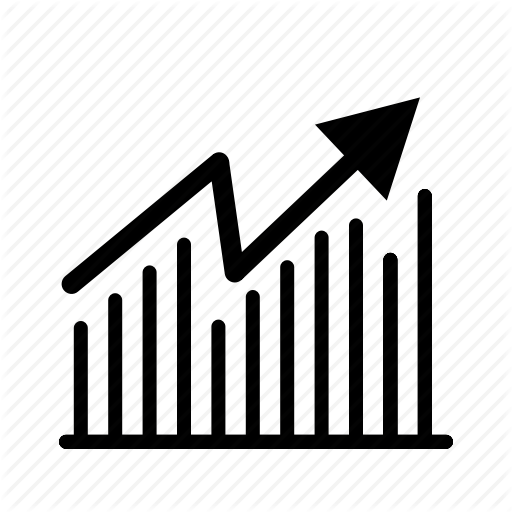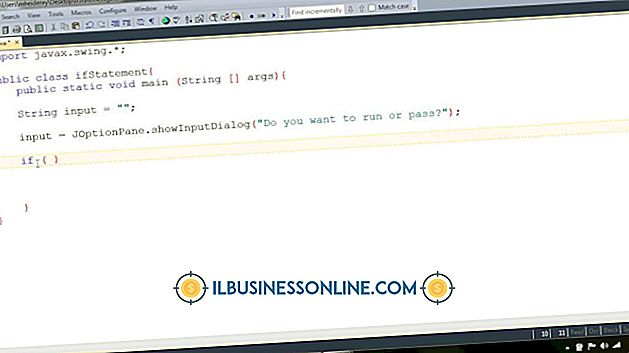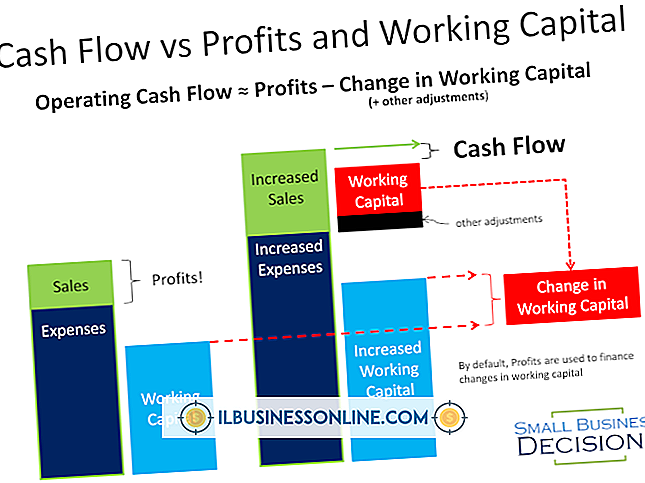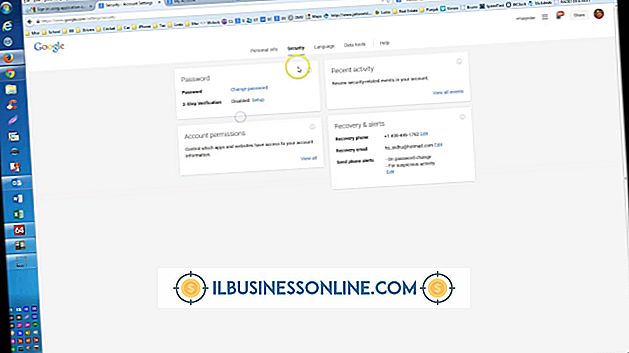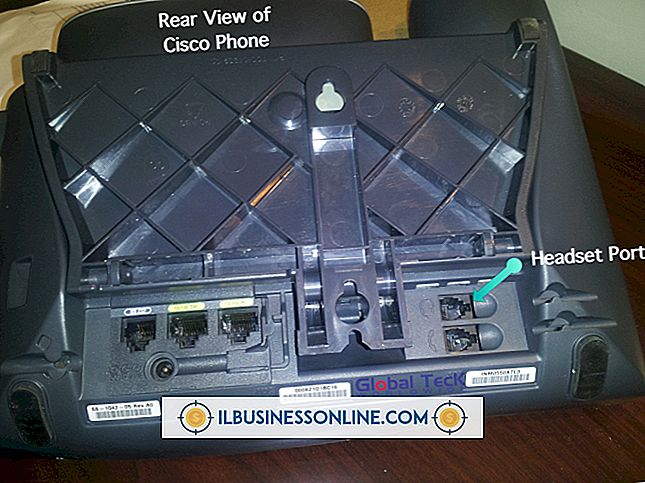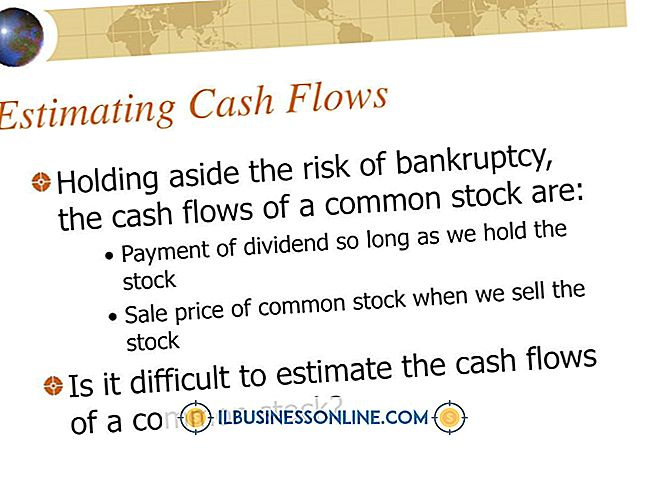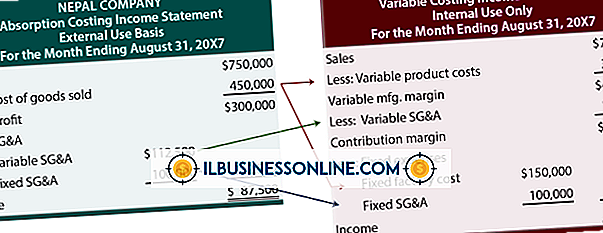Acrobat'ta Sayfalar Nasıl Çıkartılır?

Müşteri onayına yönelik projeler göndermek, tahmin veya teklif için satıcılara bilgi göndermek veya işinize ilişkin örnekleri potansiyel müşterilere sunmak için PDF dosyaları kullanırken, çok uzun bir belgenin yalnızca bir sayfasını paylaşmanız gerekebilir. Ayrı bir tek sayfalık PDF'yi derlemek veya çok sayfalı belgenin tamamını göndermek yerine, yalnızca ihtiyacınız olan sayfaları tutan ayrı bir dosya oluşturmak için Adobe Acrobat'ın sayfa çıkarma özelliklerini kullanabilirsiniz.
1.
PDF dosyanızı Adobe Acrobat Standard veya Pro uygulamasında açın. Çıkarmak istediğiniz sayfayı veya sayfaları tanımlayın.
2.
Ana menüde "Düzenle" ye gidin ve "Araçları Yönet" i tıklayın.
Sayfa yapısı daha sonra değişecektir. Araç panelindeki üçüncü satırda (üstten) "Ayıkla" yı tıklayın.
Dördüncü bir takım sırası belirir. Vurgulanan kutucuğa tıklayın "Özü."
3.
Sayfa ayıklama için seçenekleri seçin. Orijinal PDF dosyanızdan ilgili sayfaları kaldırmak için "Çıkardıktan Sonra Sayfaları Sil" onay kutusunu etkinleştirin. "Sayfaları Ayrı Dosyalar Olarak Çıkart" onay kutusunu tıklatarak her çıkartılmış sayfayı bağımsız bir PDF haline getirin. Bu seçeneklerin ikisini de işaretlemeden bırakırsanız, orijinal sayfalarınız dokunulmadan kalır ve çıkarılan sayfalarınız tek bir yeni PDF dosyasında görünür.
4.
"Dosya" menüsünü açın ve ayıklanan sayfalarınızı içeren dosyanın varsayılan adını değiştirmek için "Farklı Kaydet" i seçin. Acrobat, dosyayı otomatik olarak "Sayfaların [dosya adı] .pdf" olarak adlandırır ve orijinal belgenin adını [dosya adı] olarak kullanır. Çıkartma dosyanız için bir yer seçin ve adını çıkış amacınıza uygun şekilde değiştirin.
5.
Orijinal PDF dosyanızı kapatın. Çıkarma işleminden sonra sayfaları silmeyi seçtiyseniz, orijinal belgenizi korumak için dosyayı başka bir adla kaydedebilirsiniz.
İpuçları
- PDF'yi bir adımda birden fazla dosyaya bölmek için, "Araçlar" menüsünün "Sayfalar" alt menüsünden Belgeyi Böl komutunu kullanın. Bu prosedürü açık veya kapalı dosyalara uygulayabilirsiniz.
- Orijinal belgeniz sayfa çıkmasını önleyen güvenlik hükümleri içeriyorsa, "Özellikler" alt menüsünde bulunan "Dosya" menüsünü açın ve belge korumalarını silmenizi sağlayan şifreyi girmek için "Güvenlik" i seçin.
- Kısmi sayfadaki bir belgeyi sonlandırmak için, Acrobat'ın Araçlar menüsünün Sayfalar alt menüsünde bulunan Kırpma araçlarını kullanın.
Uyarı
- Yazarı sayfa çıkarımına izin vermeyen güvenlik korumalı bir PDF'nin şifresini bilmiyorsanız, sayfalardan ayıklayamazsınız.